u盘无法访问介质受写入保护 如何解除U盘介质的写入保护
在数字化时代,U盘已经成为我们生活和工作中不可或缺的一部分,有时我们可能会遇到一个令人困扰的问题:U盘无法访问介质受写入保护。当我们试图向U盘中写入或删除文件时,系统提示我们无法完成操作。这种情况下,我们需要了解如何解除U盘介质的写入保护,以便正常使用和管理我们的数据。在本文中我们将探讨一些解决方法,帮助您解决这个问题,让您的U盘恢复正常工作。
方法如下:
1.首先我们要看看你的U盘是不是带有写保护开关的, 如果有的话。按照提示关闭写入保护即可。

2.如果不是U盘问题,我们可以用dos命令来试试。 点击开始-运行,然后输入cmd。 按下回车。然后输入“chkdsk H: /F”其中“H:”是U盘盘符,输入后点击键盘回车键即可。

3.如果还是不行。我们打开开始菜单-运行。输入:regedit ,然后一次打开HKEY_LOCAL_MACHINE\SYSTEM\CurrentControlSet\Control:
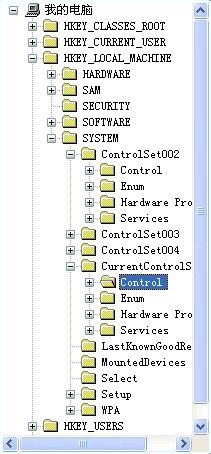
4.然后看看Control里面有没有StorageDevicePolicies项, 如果没有就新建。

5.新建方法:右键点击Control。 然后鼠标移动到新建--项。 然后命名为”StorageDevicePolicies”;

6.新建好 StorageDevicePolicies之后。 打开, 然后右键点击空白处。然后点击新建-DWORD值。命名为:WriteProtect。

7.然后点击WriteProtect。 把WriteProtect的数值数据设置为0。然后点击确定之后插入U盘即可。
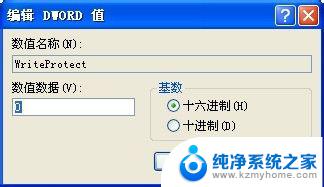
8.如果还是不行,如果U盘里面没有重要东西。 我们可以右键点击格式化即可!
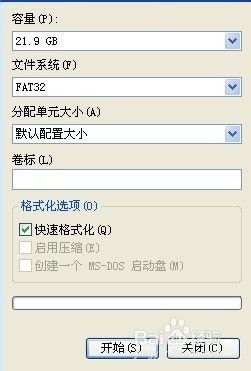
以上就是解决U盘无法访问介质受写入保护问题的全部内容,如果您也遇到了这种情况,可以按照小编的方法来尝试解决,希望这篇文章能对您有所帮助。
u盘无法访问介质受写入保护 如何解除U盘介质的写入保护相关教程
- 写保护的u盘怎么取消写保护 u盘怎么去除写保护
- u盘有写保护如何格式化 U盘读写保护解除方法
- u盘处于写保护状态怎么解除 U盘如何解除写保护状态
- u盘被锁住了只读不能写入 U盘写保护无法解除怎么办
- u盘有写保护的怎么格式化 解决U盘格式化时出现读写保护的方法
- u盘写有保护不能格式化怎么办 U盘格式化显示有读写保护的解决办法
- 电脑磁盘保护如何去除 如何解除磁盘写保护
- 格式化u盘有写保护 U盘被格式化后仍然显示有读写保护
- u盘如何加密码保护 如何给u盘设置密码
- 无法访问u盘,拒绝访问 U盘打开出现拒绝访问提示怎么办
- word 文档怎么设置成excel word如何导入excel
- mobi的文件怎么打开 mobi文件如何打开
- 手提电脑键盘解锁按哪个键 笔记本电脑键盘密码忘记了怎么打开
- 电脑键盘灯怎么一直亮 笔记本键盘灯如何设置长亮
- 如何破解不允许截屏 解除应用截屏限制的方法
- 新电脑c盘扩容 电脑C盘空间不足如何扩容
电脑教程推荐